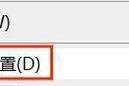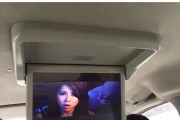在使用电脑的过程中,不少用户都可能遇到电脑显示器出现屏幕波点的情况,这可能影响视觉体验,甚至可能对系统的正常运行造成干扰。本文将详细指导您如何调整显示器屏幕波点,并提供一些调整方法,帮助您恢复正常的显示效果。
1.了解屏幕波点问题
我们需要了解什么是屏幕波点。屏幕波点通常指的是显示器屏幕上出现的一系列像波浪一样的线条,这可能是由于显示器硬件问题、信号传输问题、或者是显示设置不当造成的。在进行调整之前,首先要确定波点出现的原因。
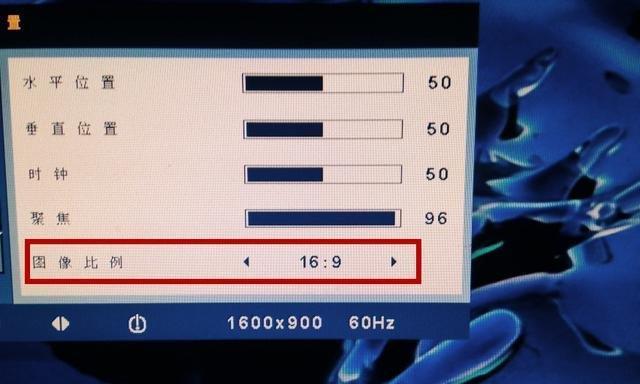
2.检查显示器硬件
若问题出现在硬件上,比如显示器老化或内部电路损坏,那么可能需要专业技术人员进行诊断和维修。请确保显示器连接稳定,电缆没有损伤,并尝试更换其他显示器或信号线进行测试。

3.优化显示连接设置
3.1调整分辨率和刷新率
一种常见的屏幕波点调整方法是优化显示连接设置。控制面板是调整这些设置的起点。以下是在Windows系统中修改显示设置的步骤:
①右击桌面,选择“显示设置”。
②在“显示”页面调整分辨率至推荐分辨率。
③在“监视器”页面调整刷新率至适合的水平。
3.2更新显卡驱动程序
过时的显卡驱动程序可能会导致显示异常。检查并更新显卡驱动程序能有效解决一些屏幕显示问题。
①打开设备管理器,找到显卡设备。
②右击显卡,选择“更新驱动程序”。
③选择自动搜索更新的驱动程序软件即可。
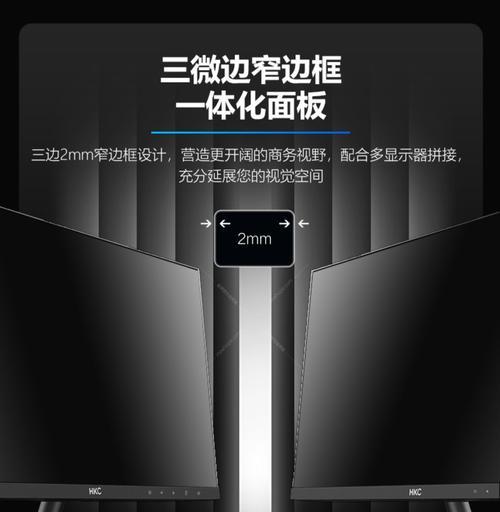
4.调整显示器内置设置
显示器通常有自己的菜单系统,允许用户调整图像设置。
①查看显示器的按钮,通常在显示器下方或侧边。
②进入菜单系统,找到“图像”、“设置”或“调整”选项。
③尝试调整“色温”、“对比度”、“亮度”等,直到波点问题得到解决。
5.使用图形卡设置
有时,通过显卡自带软件进行调整会更有效。比如,NVIDIA控制面板或AMDRadeon设置,它们提供了更高级的图像调整选项。
5.1NVIDIA控制面板
①在任务栏搜素栏输入“NVIDIA控制面板”并打开。
②进入“显示”部分下的“调整颜色设置”。
③在“数字振动”选项中调整数值,查找合适设置,减少波点现象。
5.2AMDRadeon设置
①类似地在任务栏搜索并打开Radeon设置。
②进入“显示”设置中的“颜色”选项。
③调整“伽马控制”、“亮度”、“对比度”等参数。
6.注意事项
在调整显示器设置时,请牢记以下几点:
逐步调整各项参数,每次只调整一项并观察效果。
不要过度调整,以免导致显示器显示效果失真。
如果不确定如何操作,可以参考显示器和显卡的官方手册或教程。
7.物理解决办法
在软件调整无效的情况下,物理方法也是解决问题的一个途径。例如:
确保显示器放置在稳定且没有太强光源直射的地方。
保持连接电缆远离电磁干扰源,如路由器、音响等。
使用质量好的电缆进行连接。
8.结语
处理电脑显示器屏幕出现波点问题是一个需要耐心和细致的过程。上述介绍的每种方法都有其适用情况,建议依次尝试,直至找到最适合您显示器问题的解决方案。如果波点问题始终无法得到解决,建议联系专业技术人员或显示器制造商的技术支持服务。通过以上介绍的方法,您应该能有效调整显示器屏幕波点,恢复显示器的正常显示效果。
在阅读本文时,如果您遇到任何疑问或需要进一步的帮助,请随时留下您的评论,我们将竭诚为您服务。
标签: #电脑显示器